Рисуем медведя Панды в Иллюстраторе.
Рисуем Панду а Иллюстраторе.
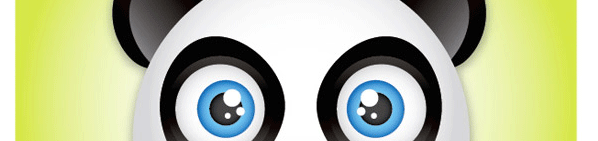

Шаг 1
Во-первых, создайте эллипс с инструментом Эллипса (L). Затем, с Прямым инструментом Выбора (A), выберите нижний пункт якоря эллипса и вытащите это приблизительно одна четверть путь эллипс.
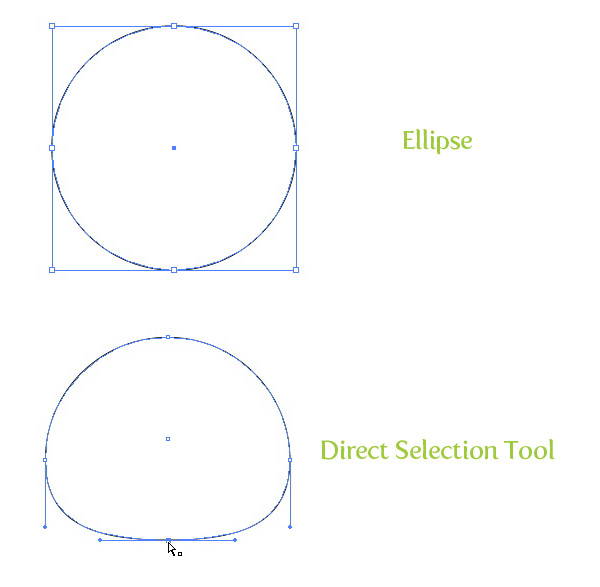 Шаг 2
Шаг 2
С отобранным эллипсом создайте радиальный градиент из группы градиента. Сделайте первую Цветную Остановку в радиальном градиенте белыми и вторую Цветную Остановку светло-серый цвет. В пределах группы градиента нажмите на Индикатор Середины на Ползунке Градиента и переместите это право, ближе к светло-серому образчику, делая белую область больше градиента.
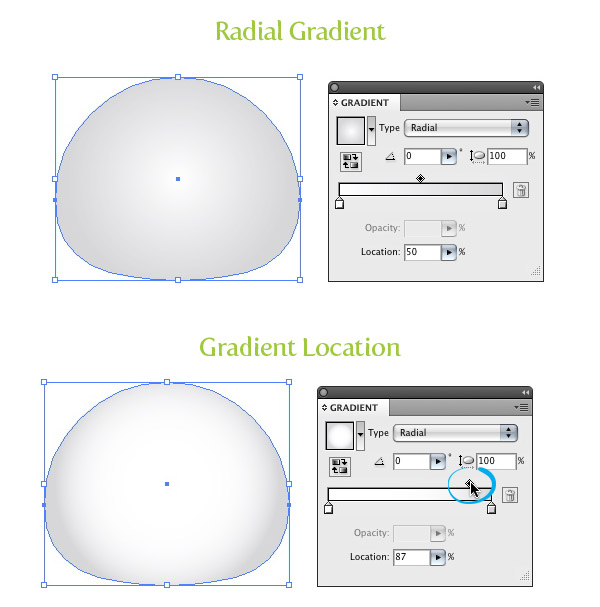
Шаг 3
Копия (Команда + C) эллипс и Паста впереди (Команда + F). Затем, сократите скопированный эллипс к одной трети из, это - первоначальный размер с инструментом Выбора (V). Все еще используя инструмент Выбора (V), переместите копию до верхней левой стороны оригинального эллипса и вращайте копию приблизительно 20 степеней налево. Это будет первой формой уха.
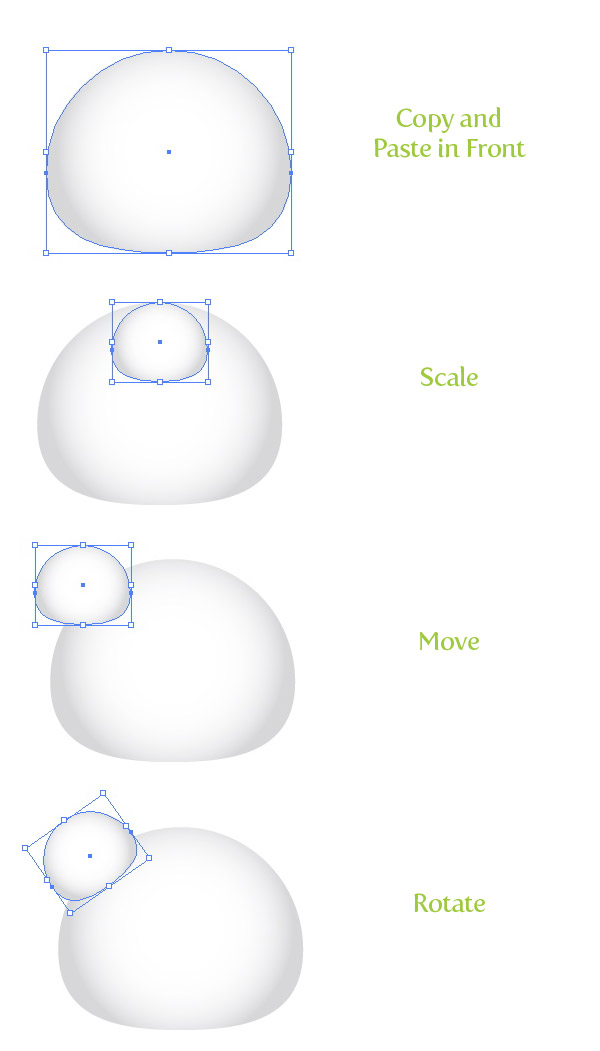 Шаг 4
Шаг 4
Выберите форму уха и измените градиент на Линейный Градиент от группы Градиента. Измените первую Цветную Остановку на черный и вторую Цветную Остановку к темно-серому цвету. Переместите Индикатор Середины в Ползунок Градиента к середине этих двух образчиков. Затем, пошлите скопированный эллипс в спину, выбирая Объект>, Договариваются>, Посылают в Обратный (Команда + Изменение + [).
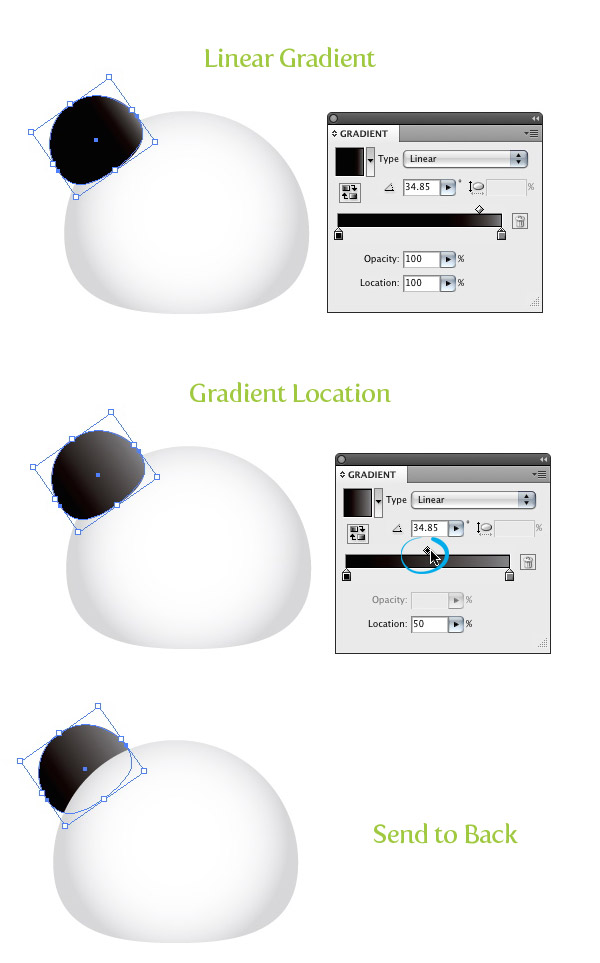
Шаг 5
Выберите форму уха, Копия (Команда + C), и Паста впереди (Команда + F). С инструментом Выбора (V) сокращают копию немного, повидло это горизонтально, и помещают в более низкую левую сторону первой формы уха. Затем, нажмите Обратный символ Градиента в группе Градиента.
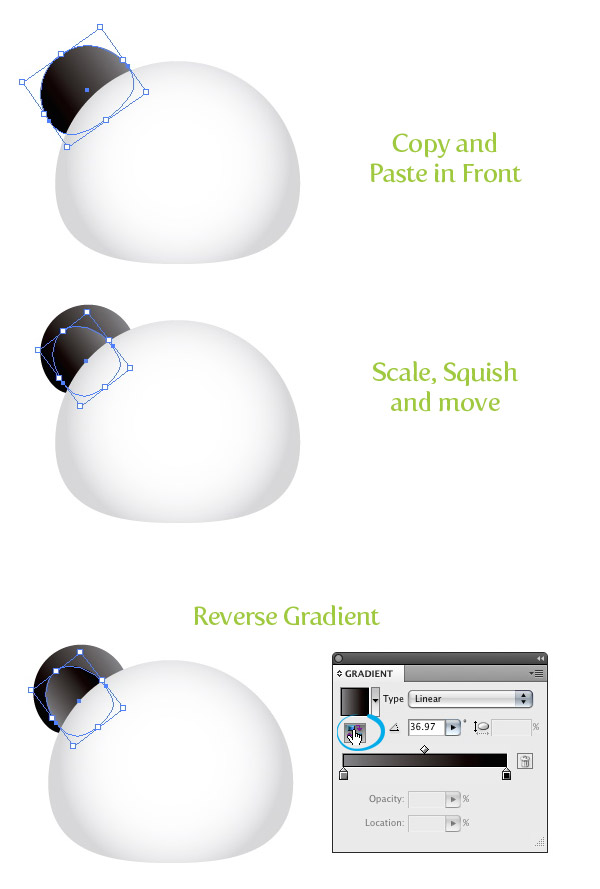 Шаг 6
Шаг 6
Избранный обе формы уха, Копия (Команда + C), и Паста впереди (Команда + F). С копиями, все еще отобранными, пойдите, Объект> Преобразовывает>, Размышляют и выбрал Вертикальный из Отразить диалога. Затем, переместите скопированные формы уха в правую сторону формы лица.
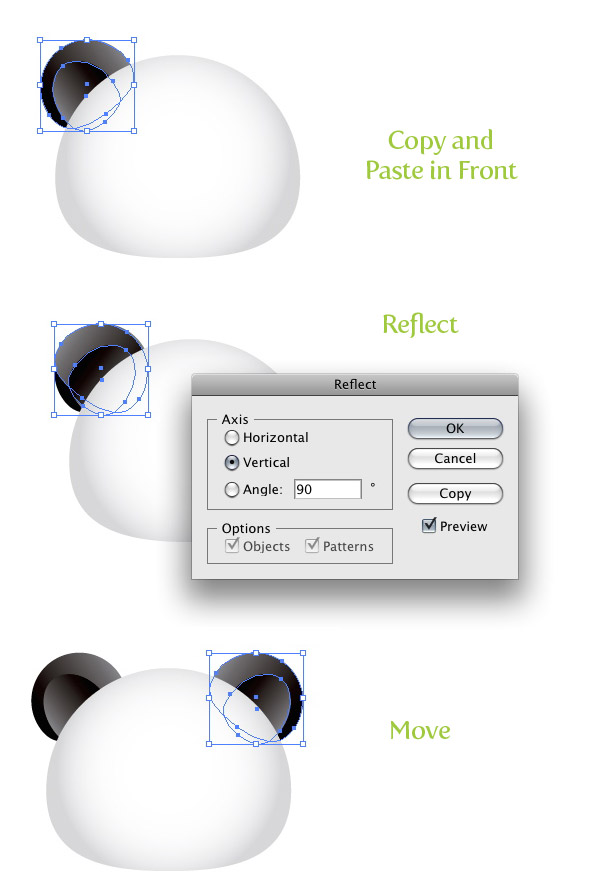
Шаг 7
Создайте эллипс по морде панды, где Вы хотите, чтобы глаза пошли. Заполните эллипс тем же самым линейным градиентом как первая форма уха. С инструментом Градиента (G), нажмите на вершину эллипса и ослабьте, заставляя более темную часть градиента появиться наверху эллипса.
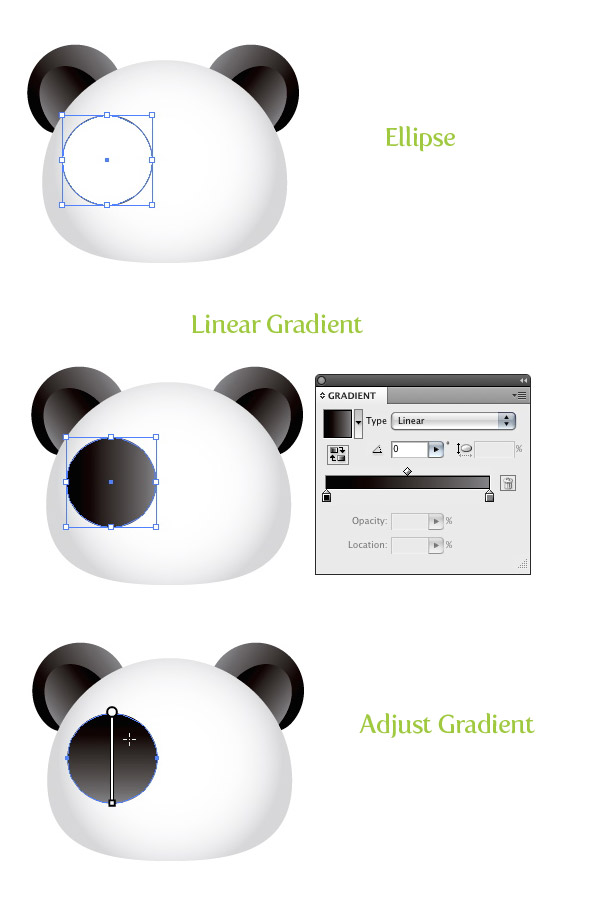 Шаг 8
Шаг 8
Используйте Прямой инструмент Выбора (A) и переместите нижнюю точку якоря вниз и немного налево. Затем переместите главную якорную точку немного налево.

Шаг 9
В пределах первой глазной формы потяните другой эллипс и заполните это линейным градиентом. Для этого градиента мы собираемся нуждаться в трех Цветных Остановках в градиенте. Чтобы добавить Цветную Остановку к ползунку градиента, просто щелкните прямо ниже промежутка ползунка градиента первыми двумя образчиками. Измените первую Цветную Остановку на темно-серый цвет, вторую Цветную Остановку к черному, и третью Цветную Остановку к серому цвету. Используйте инструмент Градиента (G) и приспособьте градиент щелчком наверху формы и тянущийся к основанию.
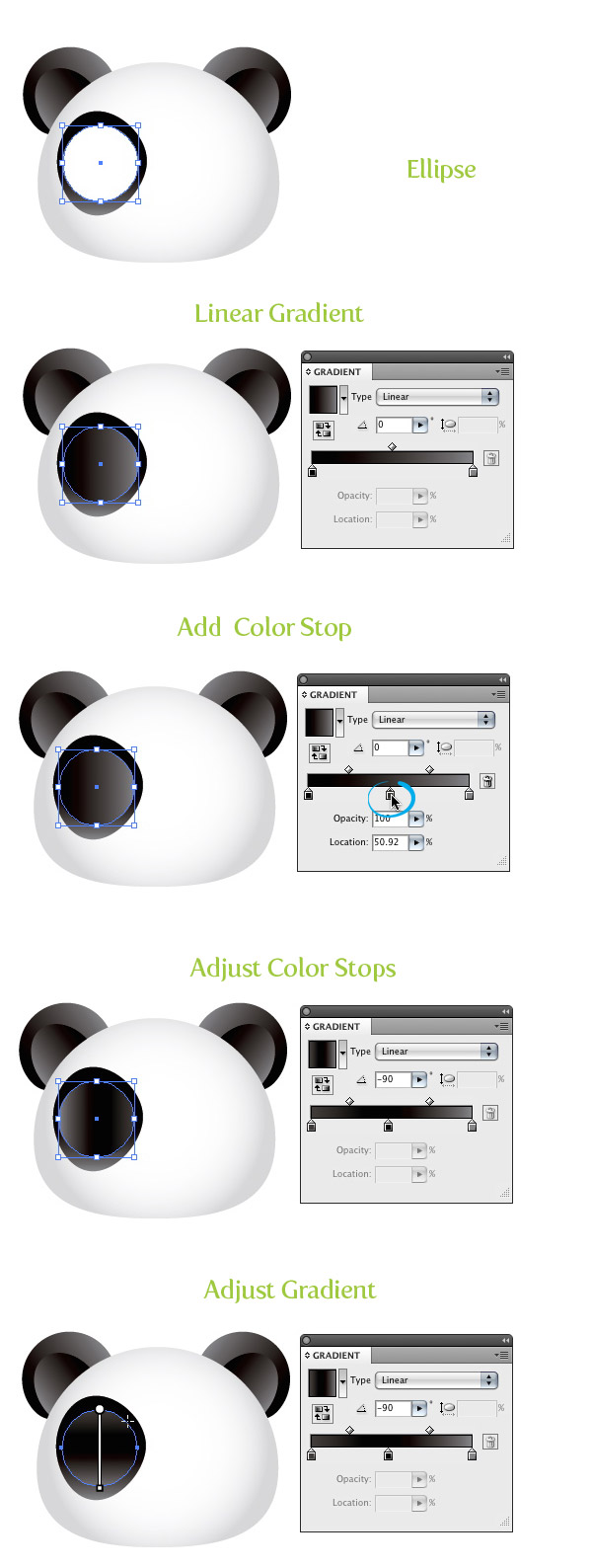 Шаг 10
Шаг 10
Копия (Команда + C) новейший эллипс и Паста впереди (Команда + F). С инструментом Выбора (V) сокращают эллипс немного, таким образом, Вы можете все еще видеть три Цветных эллипса градиента Остановки позади этого. Затем, используйте инструмент Глазной пипетки (I) и пробуйте оригинальный белый радиальный градиент от морды панды.
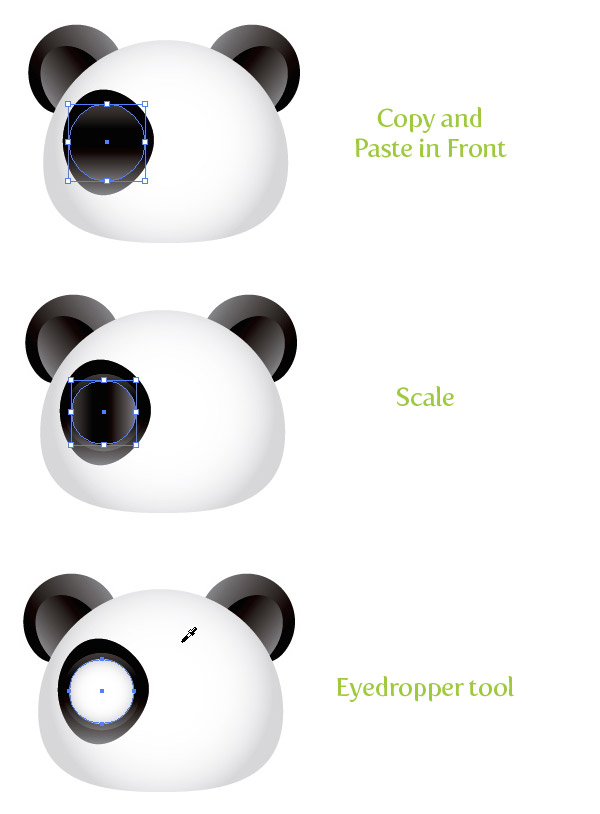
Шаг 11
Копия (Команда + C) белый глазной эллипс и Паста впереди (Команда + F). Измерьте это вниз и переместите его право немного. Затем, измените первую Цветную Остановку в градиенте к темно-голубому цвету и вторую Цветную Остановку к голубому цвету.
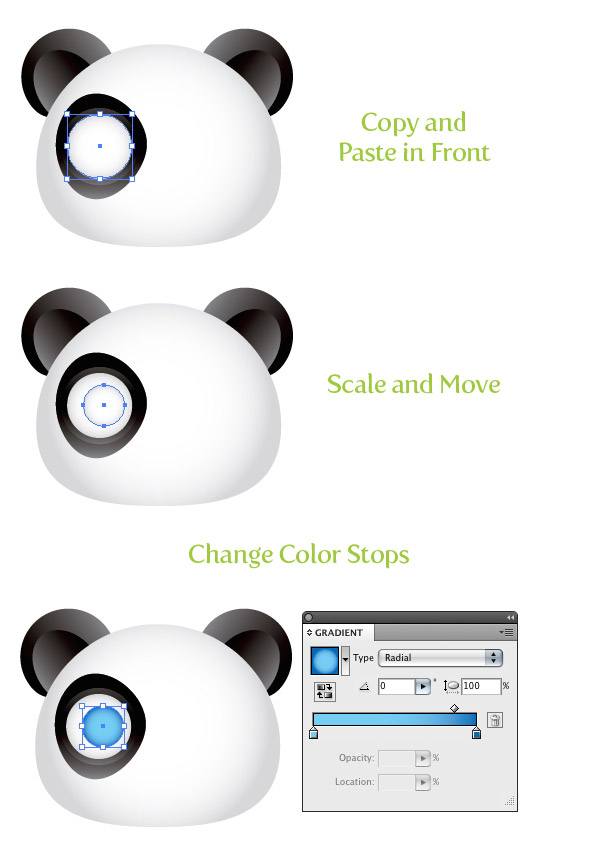 Шаг 12
Шаг 12
Копия (Команда + C) голубой эллипс и Паста впереди (Команда + F). Сократите это и измените первую Цветную Остановку на черный и вторую Цветную Остановку к темно-серому цвету.
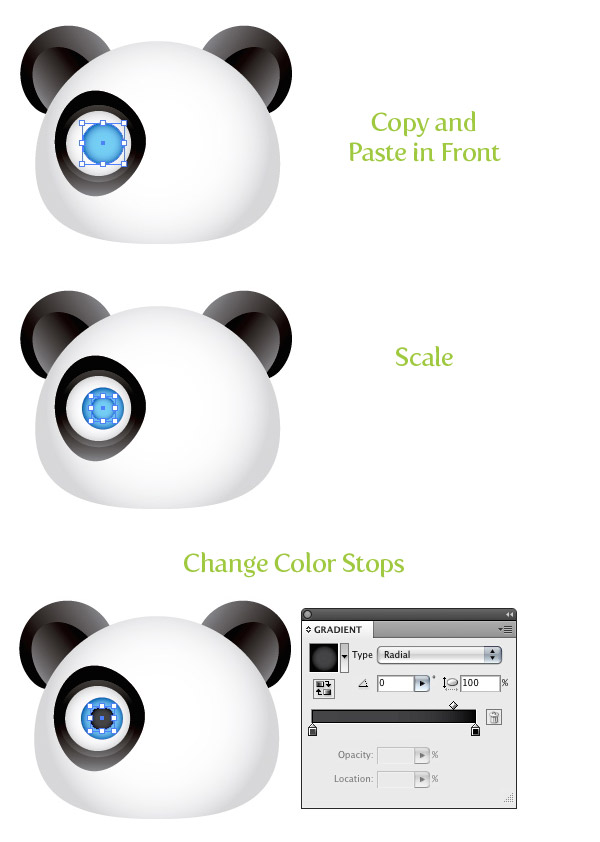
Шаг 13
Потяните три белых эллипса по глазным формам, чтобы создать некоторые основные моменты.
 Шаг 14
Шаг 14
Копия (Команда + C) все глазные формы и Паста впереди (Команда + F). Затем, пойдите, Объект> Преобразовывает>, Отражают, выбирают Вертикальную радиальную кнопку, и нажимают хорошо. Переместите скопированные формы направо.
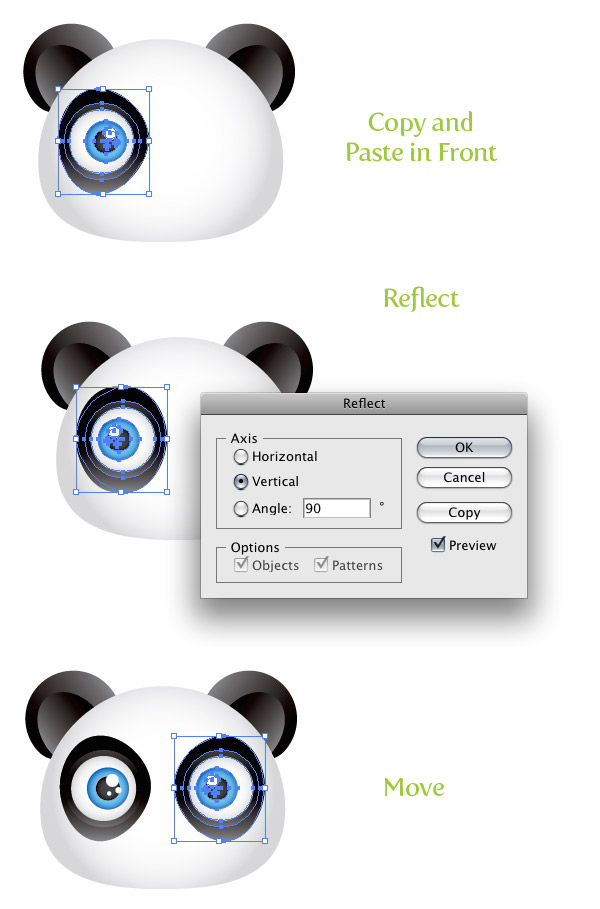
Шаг 15
Потяните продолговатый промежуток эллипса и к основанию глаз. Используйте инструмент Глазной пипетки (I) и пробуйте градиент внутренней формы уха.
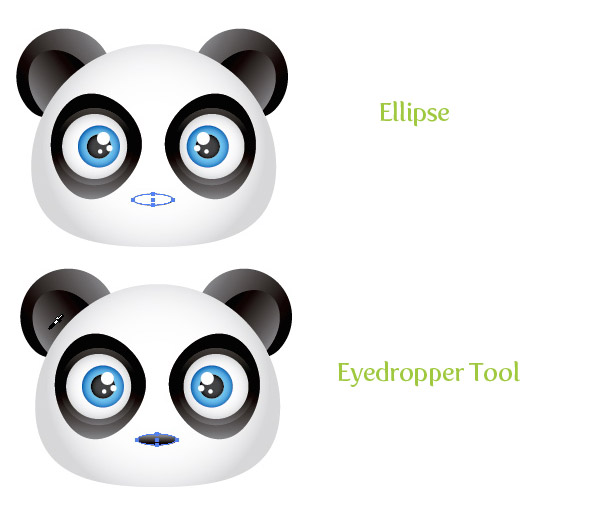 Шаг 16
Шаг 16
С новым отобранным эллипсом носа пойдите Эффект> Деформация> Дуга. В Деформации диалог изменяют Изгиб на-40 % и прессу хорошо.
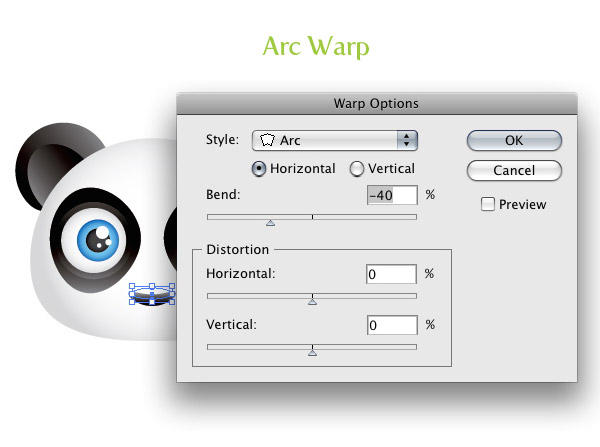
Шаг 17
Копия (Команда + C) главная белая форма панды и Паста впереди (Команда + F). Повидло скопированная форма горизонтально к ширине формы носа. Затем хлюпайте копия вертикально. Измените градиент копии к линейному градиенту и сделайте последнюю Цветную Остановку на ползунке и более темно-серый. Затем, приспособьте градиент, таким образом, более легкая часть градиента наверху формы.
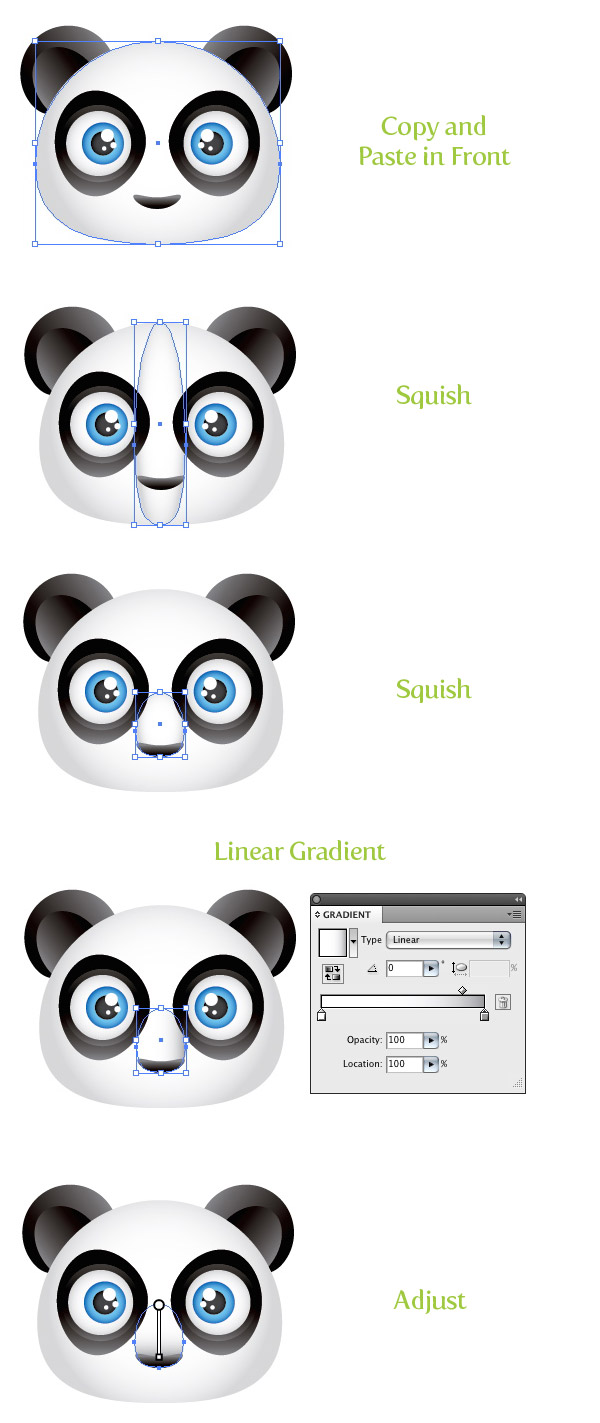
Шаг 18
Потяните эллипс с правильным пунктом якоря примерно в середине формы носа. Копия (Команда + C) эллипс и Паста впереди (Команда + F). Продвиньте копию и налево немного. Избранный оба эллипса и пресса Минус Передняя кнопка в группе Первооткрывателя и изменении цвет формы к серому цвету.
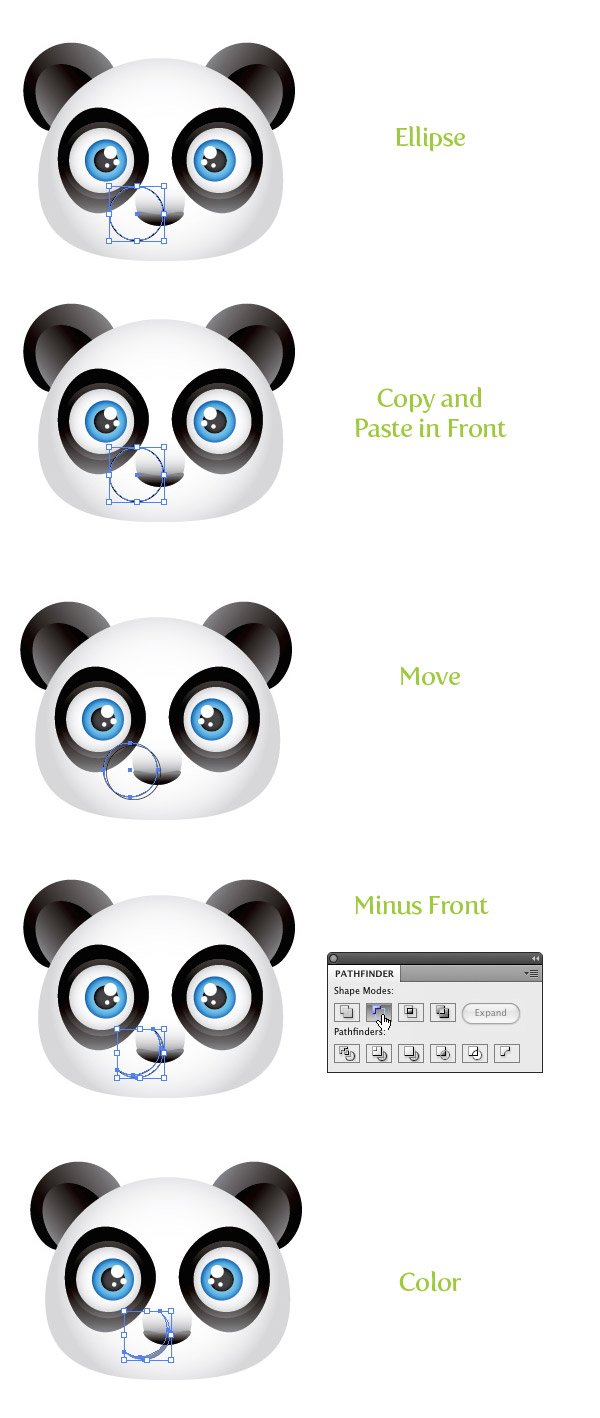 Шаг 19
Шаг 19
Выберите форму рта и пойдите, Объект> Договаривается>, Посылают Назад (Команда + [). Сделайте это пару раз, пока форма рта не находится позади обеих форм носа. Затем, Копия (Команда + C) форма рта и Паста впереди (Команда + F). С отобранной формой рта пойдите, Объект> Преобразовывает>, Отражают, выбирают Вертикальную радиальную кнопку, и нажимают хорошо. Переместите скопированную форму направо, создавая другую сторону рта.
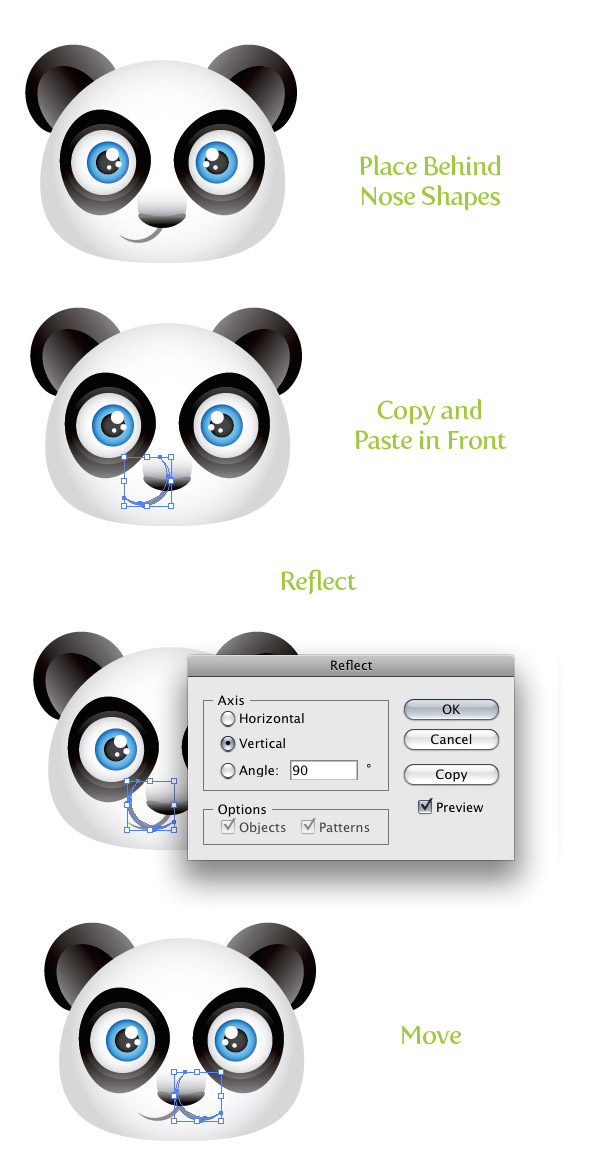
Шаг 20
Создайте эллипс близко к концу левой формы рта. Заполните эллипс радиальным градиентом первой Цветной Остановкой светло-розовый цвет и второй Цветной белой Остановкой. Затем, заставьте Смешивающийся Способ Умножаться от группы Прозрачности. Копия (Команда + C) розовый эллипс, Паста впереди (Команда + F), и движение другой стороне рта.
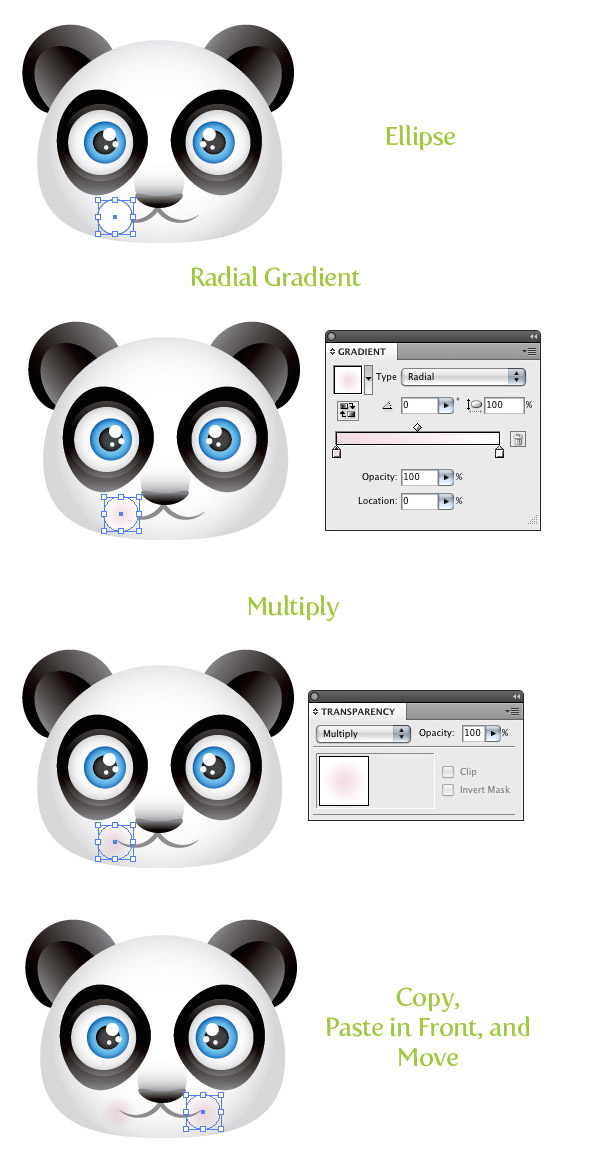 Шаг 21
Шаг 21
Выберите все формы у панды, стоят и идут Объект> Группа. С отобранной группой пойдите, Эффект> Стилизовал> Тень Снижения. С открытым диалогом Тени Снижения измените Opacity на 50, эти X Погашений к 0, Погашение Y к.05 в, Пятно к.07 в, и нажмите хорошо.
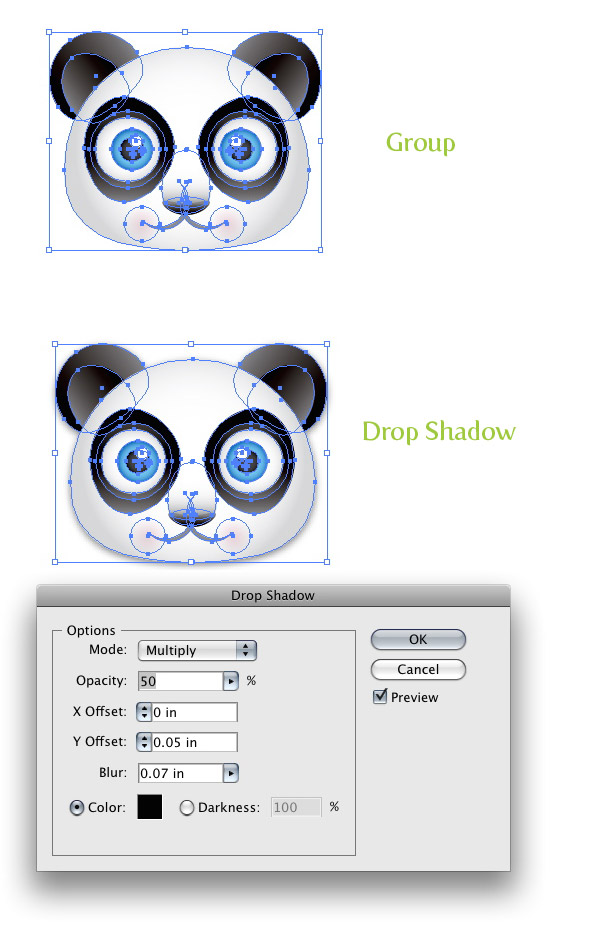
Шаг 22
Создайте прямоугольник, больше, чем панда сталкивается и заполняет его радиальным градиентом. Сделайте первую Цветную Остановку белой, и выберите различный цвет для второй Цветной Остановки.
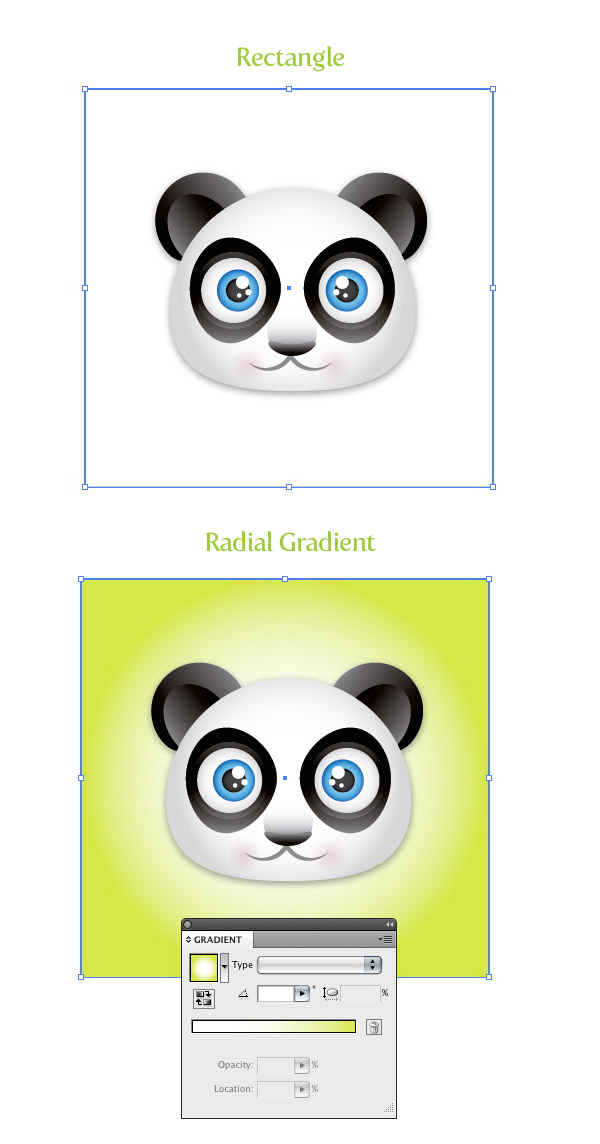 Заключительное Изображение
Заключительное Изображение
Все сделанные! Это не было легко? Эта обучающая программа - хороший пример того, как некоторые простые формы могут создать неотразимую иллюстрацию. Кроме того Вы можете легко применить эти методы к другим иллюстрациям, эмблемам, и проектам!

